Jak dodać ocenę gwiazd do swoich plików w systemie Windows 10
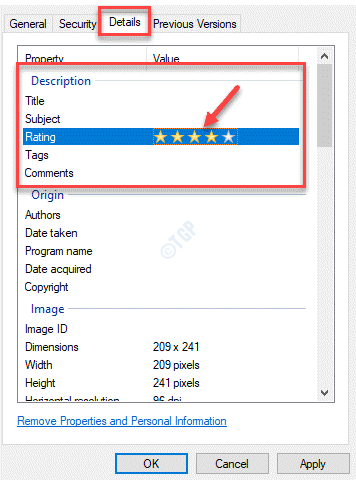
- 3296
- 128
- Natan Cholewa
Korzystając z komputera, pobierasz i zapisujesz zdjęcia i filmy, zwykle w eksploratorze plików. Może jednak być kilka twoich ulubionych, do których często chcesz się odwołać. Żałujesz, że nie miałeś sposobu, aby je oznaczyć jako ulubione, aby uzyskać szybkie odniesienie na przyszłość. Dobra wiadomość jest taka, że istnieje sposób oznaczania niektórych plików w eksploratorze plików, który ułatwia znalezienie ulubionych zdjęć lub filmów. Możesz po prostu ocenić niektóre z ulubionych plików, aby uzyskać szybkie odniesienie w przyszłości, jednak jedynym ograniczeniem jest to, że możesz wystrzelić tylko niektóre pliki, to znaczy pliki z rozszerzeniami JPG i MP4, a nie te z GIF lub rozszerzenia plików PNG.
Opcja uruchamiania umożliwia ocenę zdjęć lub filmów (pliki JPG lub MP4) za pomocą maksymalnych gwiazdek dla najbardziej ulubionych plików i minimalnych gwiazd dla najniższych preferowanych. Pomoże to również sklasyfikować pliki i zorganizować je w eksploratorze plików, w oparciu o twoje preferencje, w ten sposób ułatwia znalezienie ulubionych plików. Zobaczmy, jak dodać ocenę gwiazd do swoich plików w eksploratorze plików Windows 10.
Rozwiązanie: Dodaj ocenę gwiazdy za pośrednictwem właściwości plików w eksploratorze plików
Kontynuuj poniższe kroki, aby dodać ocenę gwiazdy do swoich ulubionych plików na komputerze z systemem Windows 10:
Krok 1: wciśnij Win + e Klucz skrótu na naszej klawiaturze, aby uruchomić Przeglądarka plików okno.
Krok 2: w Przeglądarka plików okno, przejdź do lokalizacji, w której masz ulubiony plik i że chcesz gwiazdować.
Kliknij plik prawym przyciskiem myszy i wybierz Nieruchomości.
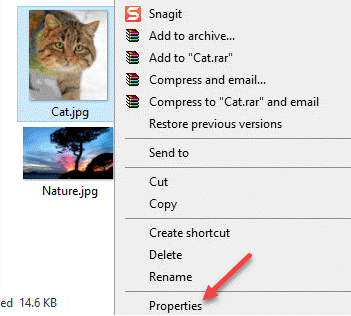
*Notatka - Upewnij się, że jest to albo plik ze zdjęciami z Jpg rozszerzenie lub plik wideo z MP4 rozszerzenie.
Krok 3: w Nieruchomości Dialog, przejdź do Detale zakładka i pod Opis sekcja, idź do Ocena.
Tutaj wybierz gwiazdy, które chcesz przypisać do pliku na podstawie tego, jak ulubiony jest plik.
Na przykład oceniliśmy nasz preferowany plik jako 3 gwiazdki. Możesz ocenić wszystko na podstawie swoich preferencji 5 bycie najwyższym i 1 Bycie najniższą oceną.
Naciskać Stosować i wtedy OK Aby zapisać zmiany i wyjść.
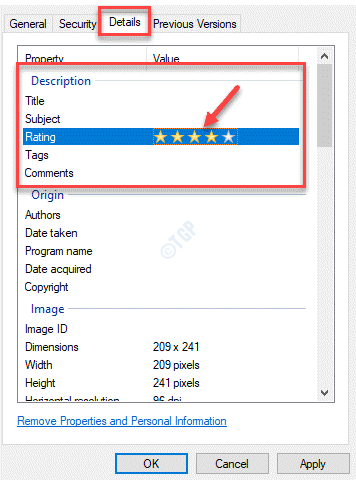
*Notatka - Możesz także dodać Tytuł, Temat, Tagi I Uwagi klikając każde pole.
Dodatkowo możesz powrócić do tego pliku w dowolnym momencie, aby zmienić ocenę gwiazdy na wyższą lub niższą ocenę.
Teraz, gdy pomyślnie dodałeś ocenę gwiazd do jednego z twoich ulubionych plików, wyniki wyszukiwania są teraz zawężone na podstawie oceny gwiazd.
- « 0x8019019a Kod błędu podczas konfigurowania poczty Yahoo w Windows 10 Fix
- Jak rozwiązać 0xC004C020, serwer aktywacji poinformował, że klawisz wielokrotnego aktywacji przekroczył swój limit »

